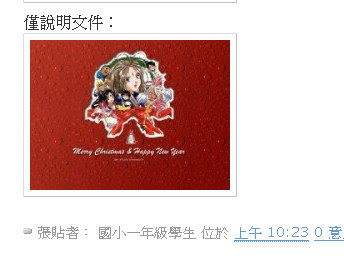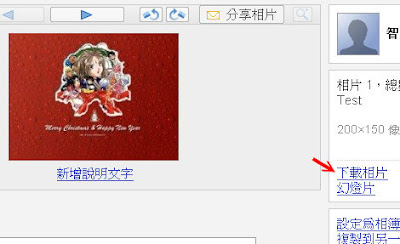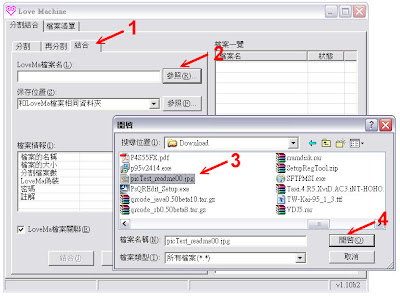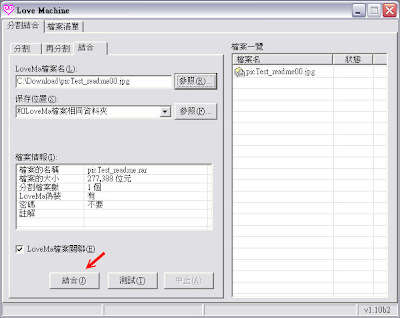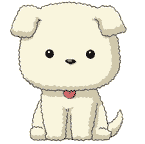MaDa 2007/07/27:
MaDa 2007/07/27:測試一下,不過好像沒有想像中的有趣說
這次的箱子外包裝,下面的是這次主機的外盒
--------
拆開包裝一下(之前因為買的時候要稍做檢查,所以
跟原來的樣子稍微有點不一樣)

拿出來和外盒也拍一張

脫去保麗龍還有厚厚的塑膠袋!?

再好好端詳一下!!?發現底部居然有好幾道刮痕,不過既然是在底部那就算了

打開側板的樣子

5.25吋附近的近拍,果然處裡的還不錯,有給他質感到

把內部的硬碟盒拆下來拍一下

換個角度在拍一次

內部的螺絲全集,原本還以為沒是怎麼會在機殼塞個紙盒
後來才發現到原來裡面釋放螺絲的。每包裡面都各自放了不同的螺絲

仔細看了一下發現到,沒錯~是Made In Taiwan

機箱旁塞的紙原來不是廣告,是簡易安裝圖...也跟螺絲在拍一下
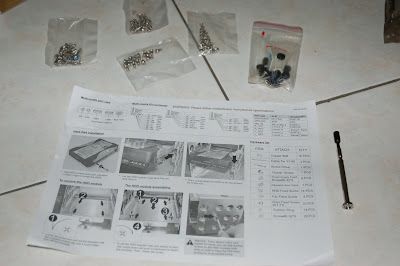
硬碟盒裝上硬碟的樣子,用的是我的WD IDE160G
比較有趣的是它是先將硬碟鎖上橡膠,在把橡膠放在硬碟盒的卡榫上

拆掉前面板的機殼,第一次拆過前面板這麼好拆的
稍微用點力就下來了,安裝回去的時候也很簡單,這樣看起來還是有質感

這是這次要裝上去主機板 P35-DS3,運作中
p.s.右下那張7300的顯卡驅動不是這台的,這台只有用6200

恩,把主機板和電源供應器都塞進去了,每個洞都有鎖到
這邊在追伸一下,之前那根付在螺絲裡面的螺絲起子,是用來鎖
固定主機板的下面那種螺絲

塞滿的硬碟盒

最後的成果
 結論:
結論:
這張技嘉版子在排版設計上實在有種令人灰心的感覺
IDE沒事跑到最下面,這樣要安裝光碟機實在是...
又因為IDE只有一個洞,把IDE硬碟放在硬碟盒裡面實在是連不起來
所以最後還是只好放棄,改把硬碟塞在磁碟機盒,不過還是能好好鎖起來
跟之前的機殼只要放在磁碟機盒裡面就鎖不起來就好很多
另外,前置面板的音源線實在是太短了,因該說,所有線都太短了
裝前置USB都很卡了,更何況放在最後面的"前"置音效?
不過很貼心的是,除了已經把線頭都最作成一塊好插的之外
也另外再把線頭獨立再拉出來一點,提供了自行定義的空間(也許用不到吧)
IEEE1934的頭亦是放在線頭群裡,跟大部分機殼只有摟空比起來應該算好的多
安裝的時候也是非常的順,沒有需要額外出力或是卡卡的感覺
整體上除了和這這張板子有點稍微不和之外,安裝起來都很簡擔順利
沒有遇到什麼特別的困難。就醬~~